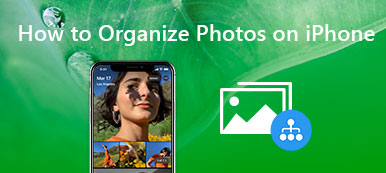Lightroom Classic 라이브러리에서 많은 사진이 누락된 것을 본 적이 있습니까? 당신이 얻을 때 Lightroom 누락된 사진 문제가 발생하면 Lightroom의 사진 폴더에 물음표가 표시되거나 사진 축소판에 느낌표가 표시됩니다. Lightroom Classic에서 사진이 누락되는 이유?

이러한 기호가 표시되면 폴더나 사진이 Lightroom에서 연결 해제되었음을 의미합니다. 물음표는 Lightroom이 원본 이미지 파일을 찾을 수 없음을 나타냅니다. 사실, 다음과 같은 몇 가지 이유가 있습니다. Lightroom 누락된 사진. 이 게시물에서는 다시 연결하고 Lightroom에서 누락된 사진 찾기.
- 1부. Lightroom에 사진이 없는 이유
- 파트 2. Lightroom에서 누락된 사진 찾는 방법
- 파트 3. Lightroom에서 누락된 사진을 복구하는 방법
- 4부. Lightroom 누락된 사진에 대한 FAQ
1부. Lightroom에 사진이 없는 이유
Lightroom Classic에서 누락된 사진을 다시 연결하고 찾는 방법을 보여드리기 전에 먼저 Lightroom에서 사진이 누락된 이유에 대해 이야기하고 싶습니다.
Lightroom에서 관리하는 사진과 Lightroom 카탈로그 파일 간의 관계를 알아야 합니다. 이 관계를 알게 되면 Lightroom 누락 사진 문제를 쉽게 피할 수 있습니다.
Finder(macOS) 또는 탐색기(Windows)를 사용하여 사진 또는 폴더를 삭제, 이동 또는 이름을 변경하면 Lightroom에서 사진 누락 문제에 직면할 가능성이 더 큽니다. 또한 사진이 있는 외부 또는 네트워크 드라이브의 연결이 끊어지거나 드라이브 문자, 마운트 지점이 컴퓨터에서 변경된 경우에도 문제가 나타납니다.

Lightroom에서 누락된 사진은 파일 간의 링크와 Lightroom Classic 카탈로그 중단으로 인해 발생합니다. Lightroom Classic은 카탈로그에서 사진을 찾을 수 없을 때 격자 보기 및 필름 스트립의 이미지 셀에 사진 누락 아이콘이 표시됩니다.
따라서 다음을 수행할 필요가 있습니다. 백업 사진 데이터 손실을 피하기 위해.
파트 2. Lightroom에서 누락된 사진 찾는 방법
사실 Lightroom Classic 또는 Lightroom 5에서 누락된 사진을 다시 연결하고 찾는 것은 매우 쉽습니다. Lightroom의 폴더 패널에 있는 폴더에 물음표 아이콘이 있으면 다음 가이드를 따라 Lightroom에서 누락된 사진을 찾고 링크를 복원할 수 있습니다. 카탈로그.
1단계물음표 아이콘이 있는 폴더나 사진을 마우스 오른쪽 버튼으로 클릭합니다. 드롭다운 메뉴에서 다음을 선택합니다. 누락된 폴더 찾기 옵션을 선택합니다.
2단계 이제 파일 경로로 이동하여 클릭할 수 있습니다. 왼쪽 메뉴에서 Lightroom에서 누락된 사진을 쉽게 찾을 수 있습니다.
Lightroom에서 근처에 있는 누락된 사진을 찾는 방법
Lightroom Classic의 격자 보기에 있는 사진에 느낌표 아이콘이 표시된 경우 아래 단계에 따라 Lightroom에서 근처에 없는 누락된 사진을 찾을 수 있습니다.
1단계 먼저 Lightroom 사진의 축소판에서 느낌표 아이콘을 클릭할 수 있습니다. 이제 대화 상자에서 마지막으로 알려진 위치의 이름을 기록해 둡니다.
2단계 PR 기사 Windows 키보드의 키를 누른 다음 작업 표시줄에 누락된 사진의 이름을 입력합니다. 누르다 엔터 버튼 그것을 검색합니다.
3단계 현재 위치를 기억하고 클릭 찾기 버튼의 확인하기 대화 상자.

4단계 이제 파일 경로로 이동한 다음 선택 옵션. 앞에 체크박스에 체크 근처에서 누락된 사진 찾기 Lightroom에서 근처에 있는 누락된 사진을 찾습니다.

파트 3. Lightroom에서 누락된 사진을 복구하는 방법
다른 이유로 인해 일부 Lightroom 사진을 잃어버린 경우 강력한 기능을 사용할 수 있습니다. 데이터 복구 그들을 되찾기 위해. 사진, 비디오, 이메일, 문서, 오디오 등을 포함한 모든 유형의 파일을 복구할 수 있는 기능이 있습니다.

4,000,000+ 다운로드
1단계 다운로드 버튼을 두 번 클릭하여 컴퓨터에 이 데이터 복구 소프트웨어를 무료로 설치하고 실행하십시오.
2단계 Lightroom에서 누락된 사진을 찾고 복구하려는 경우 여기에서 다음을 선택할 수 있습니다. 영상 옵션만 선택하고 복구할 특정 하드 드라이브를 선택합니다.

3단계 클릭 주사 버튼을 눌러 선택한 위치에서 빠른 스캔을 시작합니다. 이 Lightroom 사진 복구 도구는 정밀 스캔 기능도 제공합니다.

4단계 스캔이 완료되면 하드 드라이브의 모든 파일이 유형별로 정렬됩니다. 당신은 의지할 수 있습니다 필터 기능은 Lightroom에서 누락된 사진을 빠르게 찾습니다.

5단계 복구하려는 모든 Lightroom 파일을 선택한 다음 복구 버튼 누락된 사진 다시 가져오기 귀하의 컴퓨터에.
4부. Lightroom 누락된 사진에 대한 FAQ
질문 1. Lightroom에서 내 사진의 위치를 어떻게 변경합니까?
Lightroom 사진의 위치를 변경하려면 폴더 패널로 이동하고 위치를 변경하려는 맨 위 폴더를 마우스 오른쪽 버튼으로 클릭한 다음 위치 변경 옵션을 선택하여 이 사진에 대한 새 드라이브를 선택할 수 있습니다.
질문 2. Lightroom의 비용은 얼마입니까?
Creative Cloud Photography 플랜의 일부로 Lightroom Classic을 구입할 수 있습니다. 월 US$9.99부터 시작합니다.
질문 3. 무료 버전의 Lightroom이 있습니까?
Lightroom은 iOS 및 Android 사용자가 무료로 사진을 캡처, 구성 및 공유할 수 있는 모바일 앱을 제공합니다. Adobe Creative Cloud 구독 없이 휴대용 장치에서 무료로 Lightroom을 사용할 수 있습니다. 컴퓨터 버전은 7일 무료 평가판만 제공합니다.
결론
에 대해 주로 이야기를 나눴습니다. Lightroom 누락된 사진 이 게시물에서. 위의 방법을 사용하여 Lightroom에서 누락된 사진을 쉽게 찾을 수 있습니다. Lightroom 또는 Lightroom 누락 사진 문제에 대해 질문이 있는 경우 메시지를 남길 수 있습니다.